3. IDE für den ESP32 vorbereiten
Da man im gesamten VW-Werk die Nutzung eines Proxy notwendig ist, jedoch der Zugriff in der Arduino-IDE nicht funktioniert, muss man manuell die benötigten Bibliotheken zum Nutzen des ESP32 runterladen und mit der GIT-GUI einbinden.
Schritt 1: Download von GIT via https://git-scm.com/downloads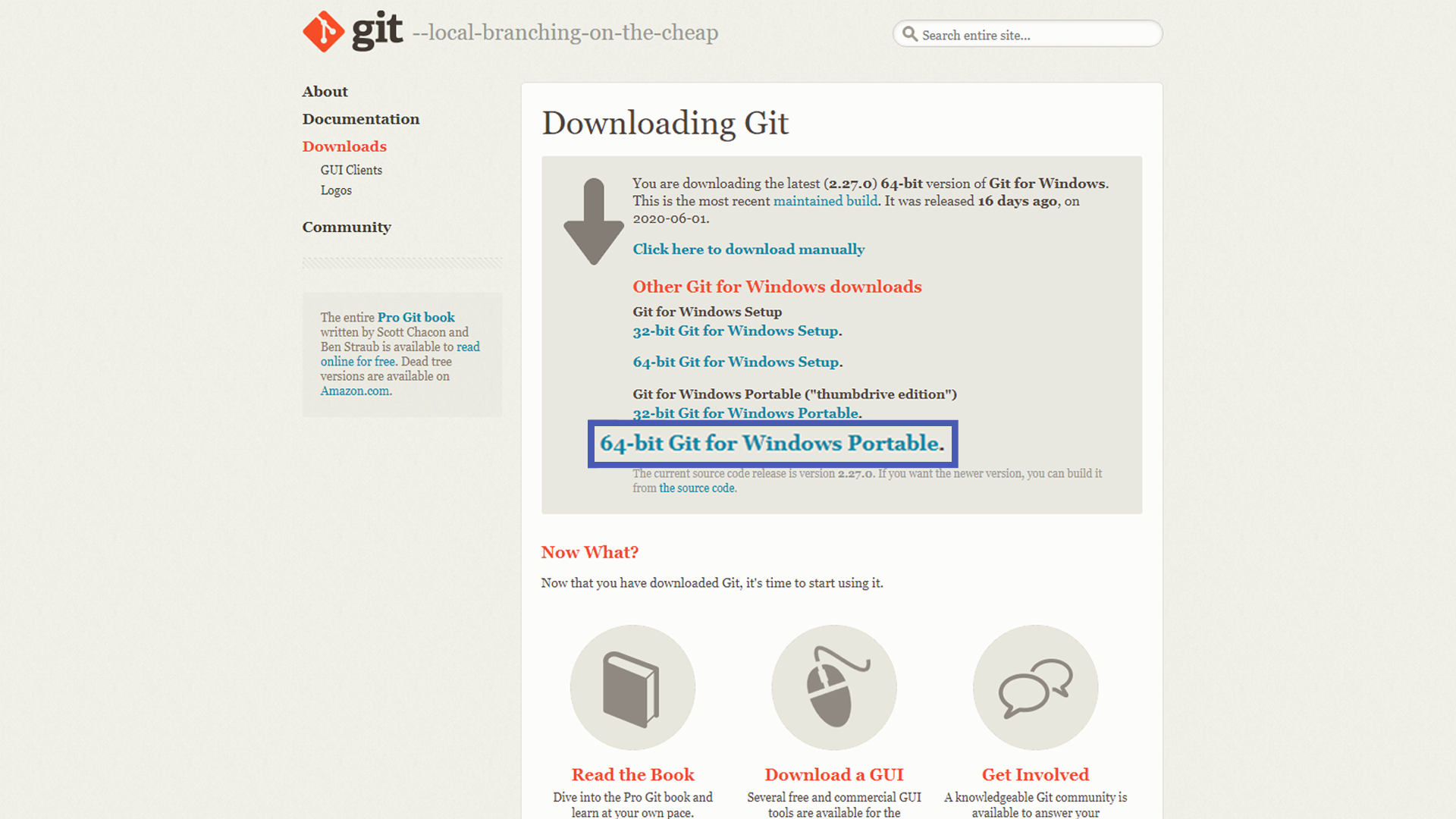
Abbildung 1: ESP32 Download
Quelle: BBS2 Wolfsburg
Schritt 2: Ausführen der GIT-GUI
- Danach muss mithilfe der GIT-GUI (diese wird aus dem Portable-Ordner gestartet), die ESP32-Library von GitHub in die portable Arduino-IDE clonen.
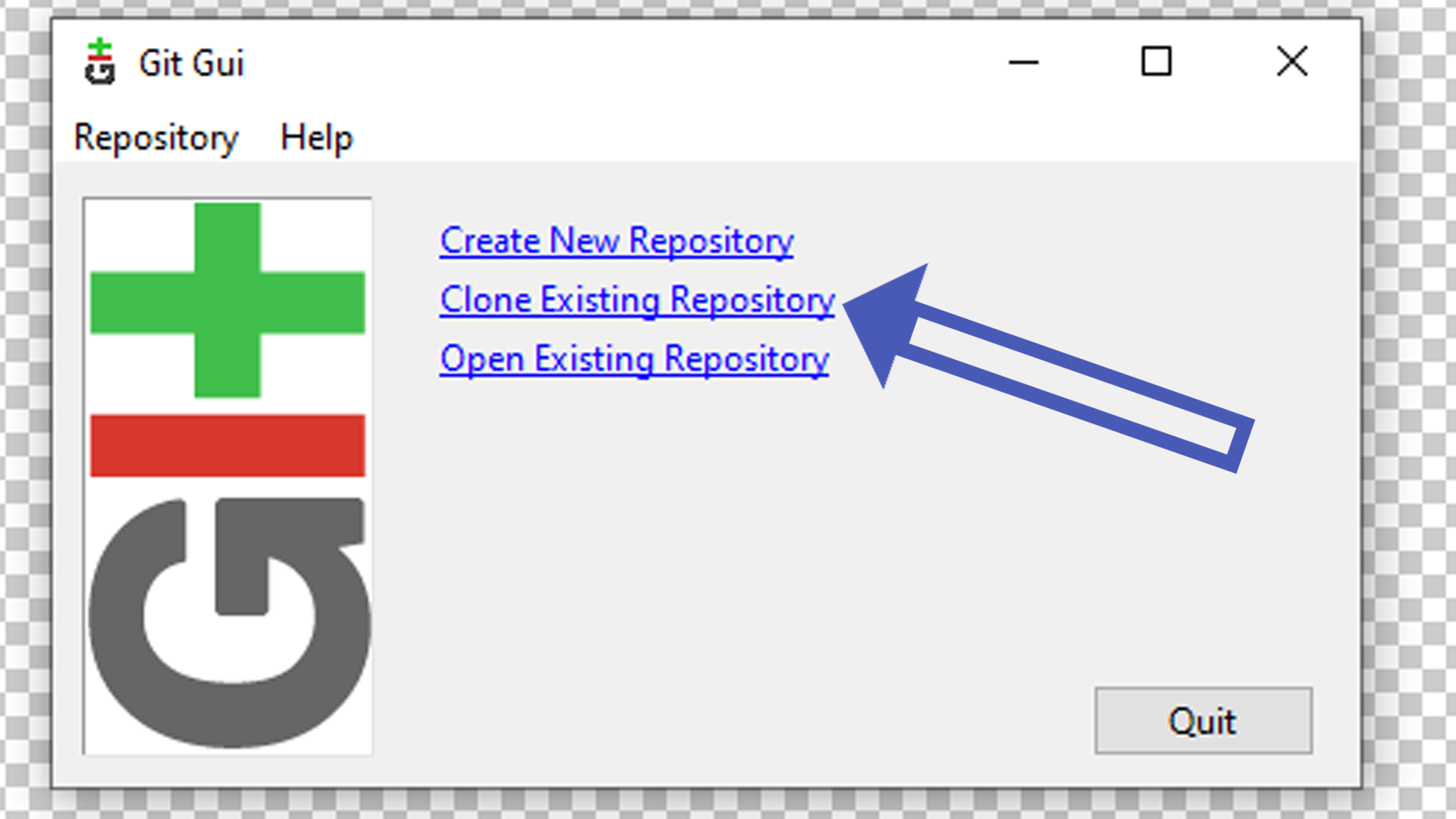
Abbildung 2: Respository
Quelle: BBS2 Wolfsburg
- Source Location: https://github.com/espressif/arduino-esp32.git
- Target Directory: [Pfad_zur_Arduino-IDE]/hardware/espressif/esp32
Schritt 3: Klonen der repository in den Arduino-Ordner
- Nun kann mit dem Clone-Button bestätigen und bitte darauf achten, dass im Target Directory der Pfad zu "/hardware/espressif/esp32" angegeben ist, dieser Ordner jedoch noch nicht existiert
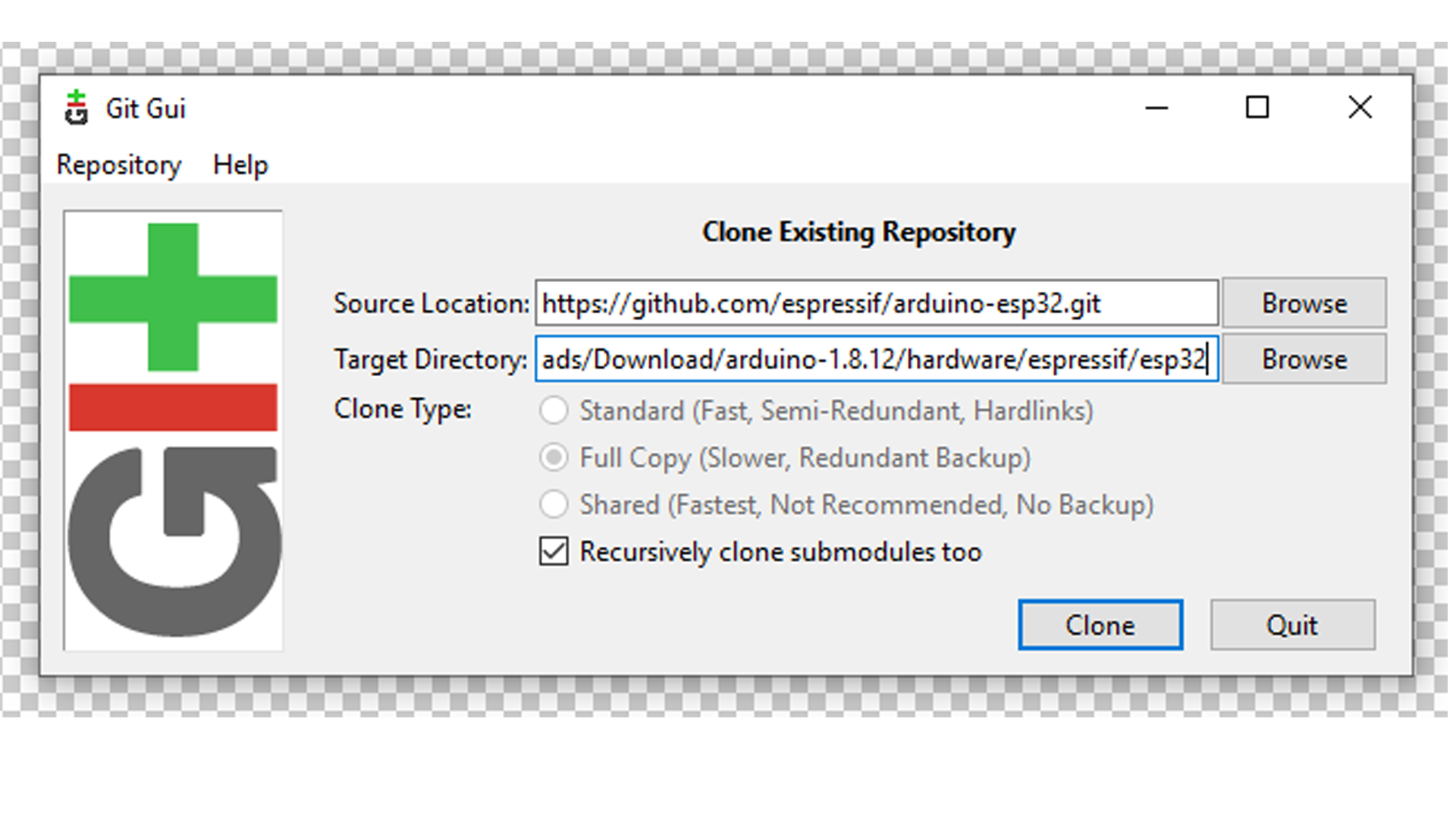
Abbildung 3: Clone Respository
Quelle: BBS2 Wolfsburg
Somit sind die ESP32 Boards installiert und können nun mit Hilfe des Boardmanagers aktiviert werden.
Bei den meisten Anwender reicht jedoch auch Vermutlich diese Methode der Installation:
folgenden Link kopieren: https://dl.espressif.com/dl/package_esp32_index.json
- Und unter „Voreinstellungen“ bei „Zusätzliche Board-Verwalter URLs“ einfügen.
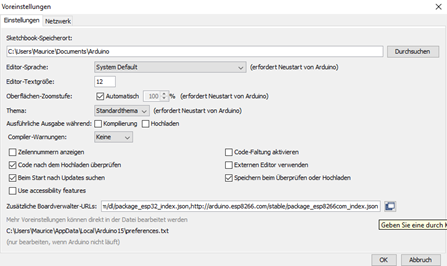
Abbildung 4: Link einfügen
Quelle: BBS2 Wolfsburg
Wer mithilfe der GIT-GUI die Board installiert hat, kann dies jedoch überspringen und zum nächsten Schritt übergehen:
Schritt 4: Aktivieren der ESP32-Boards
- Dies wird mit OK bestätigt und daraufhin unter „Werkzeuge“/“Board“/“Boardverwalter“ nach „ESP“ oder „ESP32“ gesucht.
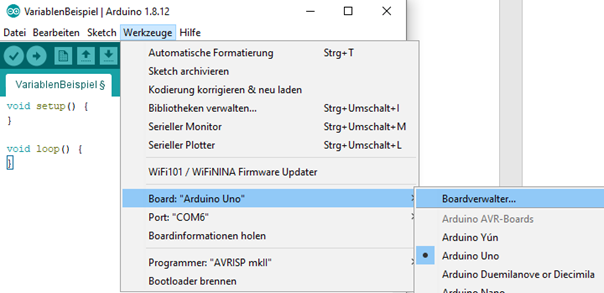
Abbildung 5: Aktivieren der ESP32-Boards
Quelle: BBS2 Wolfsburg
- Zuletzt wählt man dann den ESP von Espressif Systems aus und klickt auf installieren.
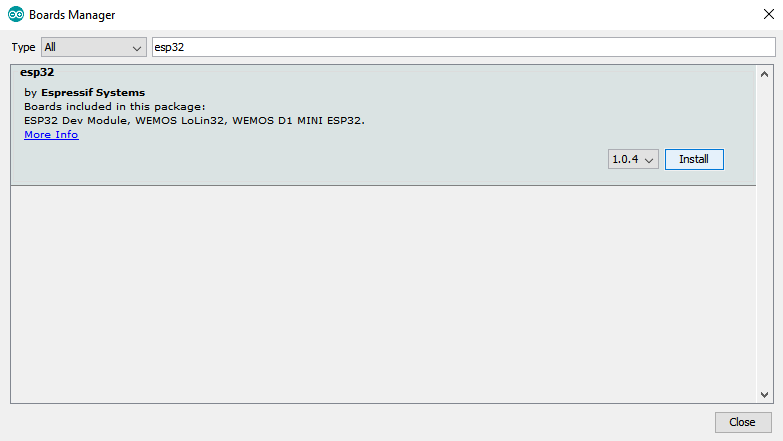
Abbildung 6: Installation
Quelle: BBS2 Wolfsburg
Videoerklärung:
Quelle: BBS2 Wolfsburg
